|
方法2 不合并多实体。肋板类结构也可以通过拉伸实体特征得到,在拉伸特征属性管理器中选择取消“合并结果”,即将肋板结构作为单独的实体,在建立剖面线时,可以取消局部范围的剖面线,以符合GB标准。①在零件环境中删除筋特征,绘制肋板轮廓草图,建立拉伸特征,在拉伸属性管理器中,取消“合并结果”,即肋板作为独立的实体;②切换到工程图环境,建立零件的剖视图,由于存在两个实体,因此剖面线也自动分为两个部分。如图3所示;③选择肋板部分的剖面线,在弹出的属性管理器中去掉“材质剖面线”前面的勾,勾选“无”,即取消剖面线,从而使之符合GB标准。 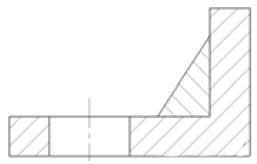
图3 两个实体具有两种剖面线
方法3 使用断开的剖视图。在工程图环境生成标准三视图,选中主视图,绘制或用“转换实体引用”获得如图4中粗实线所示的封闭区域的草图并选中,单击“断开的剖视图”图标按钮,出现“断开的剖视图”属性管理器,勾选“预览”,在俯视图中选择通过中心的圆或者设定剖视深度,单击图标按钮即可。 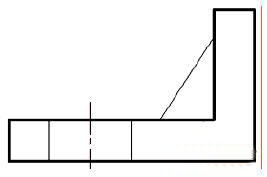
图4 剖切范围草图
用“断开的剖视图”代替“剖面视图”生成剖视图的方法同样也适合不需要标注剖切位置、剖切符号和投影方向的全剖视图和半剖视图。
方法4 使用装配。将肋板另存为另一个零件,将整个组合体作为一个装配体。在工程图环境生成装配体的标准三视图,选中主视图,绘制剖切位置草图并选中,单击工程图工具栏上的“剖面视图”图标按钮,弹出“剖面视图”对话框,在“剖面范围”的“排除的零部件”中选择不需要进行剖切的筋,单击图标按钮即可。
方法5 手工处理剖面线。选择图1中要处理的有筋的剖面线,在弹出的属性管理器中去掉“材质剖面线”前面的勾,勾选“无”。绘制需要添加剖面线的封闭区域的草图,单击菜单“插入”→“注解”→“区域剖面线/填充”按钮,弹出“区域剖面线/填充”按钮属性管理器,勾选“剖面线”和“区域”,指定剖面线的类型、比例、角度,选择刚刚用草图建立的封闭轮廓,单击图标按钮即可。
1.3 在工程图中显示等轴测剖切视图
利用SolidWorks制作等轴测剖切视图时,需要应用“配置”的功能。在工程图环境,建立4个视图,右下角为等轴测视图。右键单击等轴测视图,在弹出的快捷菜单中选择“属性”,弹出“工程视图属性”对话框,在配置信息一栏,选择“使用命名的配置”下的“等轴测剖切”配置,等轴测视图以剖切的形态显示。单击菜单“插入”→“注解”→“区域剖面线”,添加剖面线,结 其中第1行以*开头,标明线条样式的编号和名称,以冒号隔开。注意编号不能与已有的编号重复。
第2行为一串数字,数字与数字之间用逗号隔开。第1个数字代表线的角度值,第2个和第3个数字是这条线的起点坐标,第4个数字是这条线画第2次时,起点的偏移量,第5个数字是这条线画第2次时,两线间的间距,第6个及后续数字是线条样式的描述,正数为画出线段,0为画点,负数为空白。
单击菜单“文件”→“保存”。
切换到工程图,单击要修改的剖面线,在“区域剖面线/填充”属性管理器中选择刚定义的“ANSI31N (Iron BrickStone)”剖面线样式、比例、角度等,单击“确定”图标按钮即可。效果如图5所示。 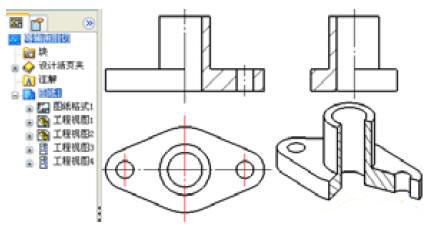 图5 等轴测剖切配置 |
SolidWorks中二维工程图的标准化实施(2)
时间:2015-06-11 15:16来源:未知 作者: 点击:
次
------分隔线----------------------------




